ホームページ >CMS チュートリアル >&#&プレス >ワードプレスでテーマを削除する方法
ワードプレスでテーマを削除する方法
- 藏色散人オリジナル
- 2019-07-11 09:50:306437ブラウズ

WordPressでテーマを削除する方法
WordPressを使ってWebサイトを構築する際にとても便利なのが、いつでも変更できること テーマによってウェブサイトのスタイルが変わりますが、WordPress では 1 つのテーマしか使用できないため、置き換えたテーマは役に立たないため、不要なテーマについては削除した方がよいでしょう。 WordPressでテーマを削除する3つの方法を紹介
WordPressのバックグラウンドでテーマを削除
WordPressに付属しているテーマの削除機能です。たくさんあるかもしれない 誰も見つけられない
#外観 – テーマを開く、削除したいトピックの上にマウスを移動すると、トピックの詳細ボタンが表示されます次に、注意深く見てみると、右下隅に小さな削除単語が表示されます。クリックするとトピックが削除されます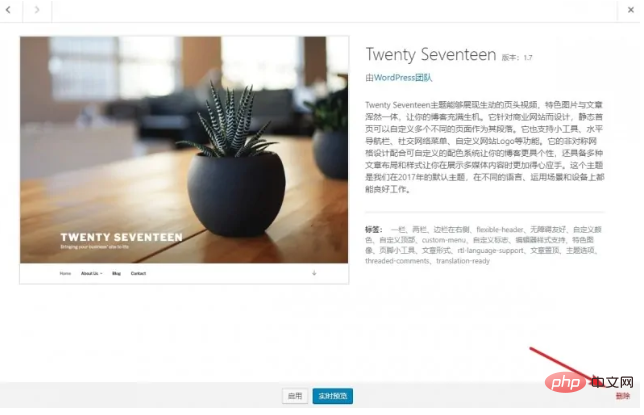
プラグインを使用してトピックを一括削除します
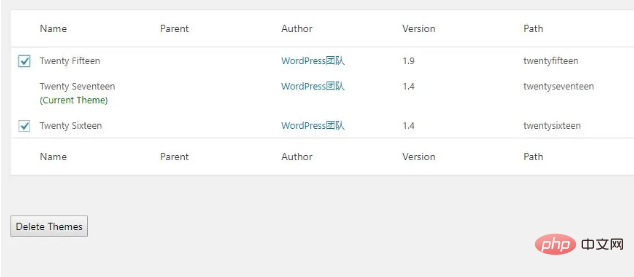
サーバー内のテーマを削除
テーマを削除する最初の 2 つの方法は次のとおりです。 WordPress バックエンドに入ることができる場合にのみ適用されますが、テーマが破損している状況が時々発生します。その結果、WordPress バックエンドに入ることができません。現時点では、問題を解決するにはサーバーからテーマを削除する必要があります. WordPress テーマ ディレクトリ/wp-content/themes/削除するテーマ フォルダー (通常はテーマ名にちなんだ名前が付いています) を見つけて削除します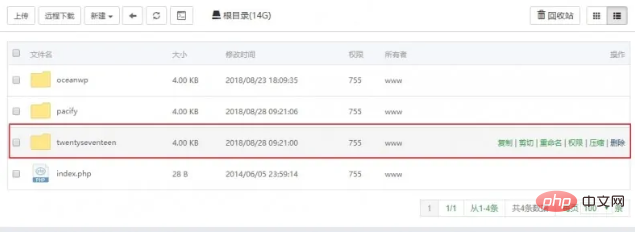
WordPress チュートリアル 列をご覧ください。
以上がワードプレスでテーマを削除する方法の詳細内容です。詳細については、PHP 中国語 Web サイトの他の関連記事を参照してください。
声明:
この記事の内容はネチズンが自主的に寄稿したものであり、著作権は原著者に帰属します。このサイトは、それに相当する法的責任を負いません。盗作または侵害の疑いのあるコンテンツを見つけた場合は、admin@php.cn までご連絡ください。
前の記事:ワードプレスのテーマ画像を変更する方法次の記事:ワードプレスのテーマ画像を変更する方法

